教你无法在Windows11中更改显示分辨率怎么办
更改显示器的分辨率可能是提高视觉体验整体质量的好方法,Windows 11 使更改分辨率变得与以前的 Windows 迭代一样简单。
但是,Windows 11 在屏幕上显示数据的几种方法与 Windows 10 不同。
如果屏幕分辨率设置为默认(推荐)分辨率以外的任何值,或者如果显示分辨率选项显示为灰色,您可以按照以下概述的步骤解决问题。
在我们进入解决方案之前,我们将向您展示如何访问分辨率设置,让您可以轻松地将分辨率更改为显示器支持的最高质量。
在 Windows 11 中更改分辨率的过程实际上非常简单。实际上,您可以随时从台式计算机执行此操作。

右键单击您的桌面,然后选择显示设置。在打开的窗口内的Scale & layout部分下,您可以随意更改屏幕分辨率。
访问屏幕分辨率选项的另一种方法是同时按和键打开设置应用程序。打开“设置”窗口后,单击“显示”,然后您将再次到达“比例和布局”部分。WindowsI
现在,我们将继续为那些“显示分辨率”选项灰显或在选择不同的屏幕分辨率值时似乎没有注意到任何变化的人提供解决方案。跟上我们!
一.更新显卡适配器驱动
1. 按Windows+I键打开设置应用程序,然后单击显示选项。
2. 向下滚动,直到您遇到高级显示设置并单击它。
3. 现在单击显示 1选项的显示适配器属性。
4. 导航到适配器选项卡,然后单击属性按钮。
5. 在此之后,转到驱动程序选项卡并单击更新驱动程序。
Windows 将自动在您的计算机上搜索最新的显示驱动程序并进行安装。现在您可以返回显示设置并更改分辨率。
我们建议您使用专用程序(例如DriverFix)以自动且安全的方式更新您的驱动程序。
二.更新NVIDIA适配器
1. 右键单击开始图标,然后选择设备管理器选项。
2. 现在展开显示适配器部分,右键单击NVIDIA选项,然后点击更新驱动程序选项。
3. 单击自动搜索驱动程序选项。
现在,等待该过程结束。Windows 会将驱动程序更新到可用的最新版本。确保该过程完成后重新启动您的 PC。
三.重新安装显示驱动程序
1. 右键单击开始图标,然后选择设备管理器。
2. 现在展开显示适配器部分,右键单击Intel/AMD选项,然后点击卸载驱动程序。
操作完成后,重新启动 PC。当计算机重新启动时,Windows 将自动重新安装驱动程序。
四. 更新windows11
1. 按 Windows + I 键打开设置,然后单击 Windows 更新 以访问可用更新。
2. 如果您有任何新更新,请单击 立即安装 选项并等待该过程完成,否则单击其替代项:检查更新。
专家提示:某些 PC 问题很难解决,尤其是在存储库损坏或 Windows 文件丢失时。如果您在修复错误时遇到问题,则您的系统可能已部分损坏。我们建议安装 Restoro,这是一种可以扫描您的机器并确定故障所在的工具。
您可能使用的是较旧版本的 Windows,这可能会导致该问题,可以通过更新操作系统来解决。未来的软件版本肯定会修复该错误。
五.更新其他驱动
1. 按 Windows + I 键打开 设置应用程序,然后导航到更新和安全,然后导航到右侧的高级选项。
2. 现在转到附加选项部分并单击可选更新以查找可用的驱动程序更新。
3. 现在单击驱动程序更新选项,然后选择您提供的所有驱动程序更新,最后单击下载和安装按钮。
尽管 Windows 负责大多数驱动程序更新,但如果您遇到问题,您可以手动搜索更新。
六.运行SFC扫描
1. 按 Windows + S 键打开 搜索 功能并通过输入 cmd查找命令提示符。接下来,右键单击顶部的相关结果以管理员身份运行它。
2. 键入或粘贴以下命令,然后按 Enter运行系统文件扫描器:sfc /scannow
在等待该过程完成后(这可能需要一些时间),重新启动计算机。SFC 扫描将查找并修复任何导致系统中屏幕缩放问题的损坏文件。
➡如何在 1366×768 显示器上获得 1920×1080 分辨率?
如果您的计算机自动将显示器的分辨率设置为 1366×768,那么您将无法将这些显示器的分辨率提高到 1920×1080,至少现在不能。
原因是您使用的显示器不支持 1920×1080 值。即使您使用第三方软件更改设置,某些文本和其他项目也可能会因为在该分辨率下显示项目所需的缩小而变得难以辨认。
还需要注意的是,在 Windows 11 以最终形式发布之前,许多允许您选择自定义分辨率选项的第三方应用程序可能不会完全受支持。
模拟视频不理解分辨率的概念,而是依靠扫描速率将图像贴合到电视机屏幕上。如果您使用模拟 VGA 连接来驱动显示器,那么这样做会对显示器造成损坏或破坏的风险非常小。
如果您的显示器是 LCD,您将无法将分辨率提高到原始分辨率,因为您将拥有 1920×1080 范围内的实际像素,并且您将无法做任何事情来放大它们以实现更高的分辨率。
为了避免将来出现问题和 UI/UX 问题,我们建议您坚持使用系统自动选择的默认或建议的分辨率。
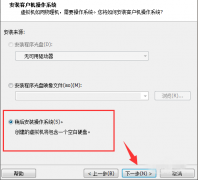 VMware(虚拟机)建立ios虚拟机的详细步骤
VMware(虚拟机)建立ios虚拟机的详细步骤
熟悉VMware(虚拟机)软件是非常容易的,但是大家知道建立ios虚......
阅读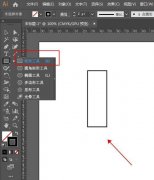 ai如何设计简约风闹钟图标-ai闹钟矢量图
ai如何设计简约风闹钟图标-ai闹钟矢量图
ai中想要设计一款简单的矢量时钟图标,该如何设计简约风闹钟......
阅读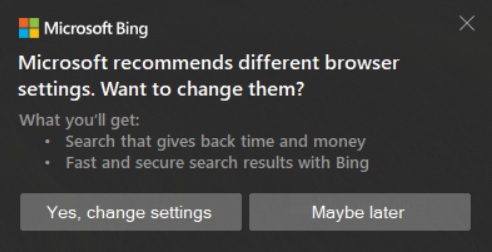 Windows10现在通过Microsoft Bing 警报提醒用户
Windows10现在通过Microsoft Bing 警报提醒用户
一个新的更新带回了微软对 Windows 10 上的必应和 Chromium Edge 的推......
阅读 互联网体系结构是互联网安全的基石
互联网体系结构是互联网安全的基石
中国工程院院士、清华大学教授 吴建平 在2018 ISC互联网安全大会......
阅读 excel批量进行中英翻译的教程
excel批量进行中英翻译的教程
excel软件是许多用户很喜欢的一款表格编辑软件,其中实用的功......
阅读 曝《战地5》模式延迟上线
曝《战地5》模式延迟上线 谷歌改进的 iPhone 在消息中
谷歌改进的 iPhone 在消息中 网易云音乐一起听歌怎么
网易云音乐一起听歌怎么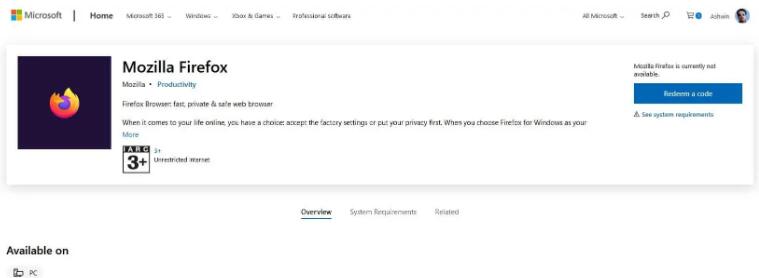 Mozilla正在Microsoft Store上测
Mozilla正在Microsoft Store上测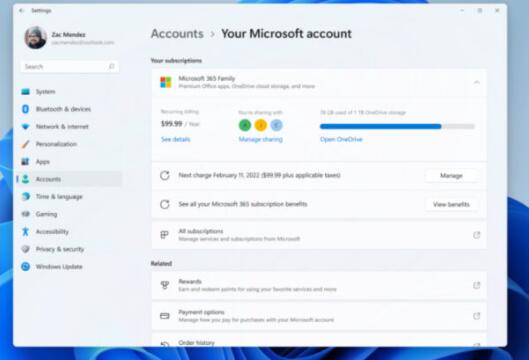 新的Windows11 Build Previews
新的Windows11 Build Previews  Windows10 21h1即将发布的任务
Windows10 21h1即将发布的任务 一起来捉妖牛轧糖基因配
一起来捉妖牛轧糖基因配 通过微补丁修复了Interne
通过微补丁修复了Interne 《糖豆人终极淘汰赛》摩
《糖豆人终极淘汰赛》摩 无悔华夏渔樵问答4.8答案
无悔华夏渔樵问答4.8答案 下一站江湖洪酒支线百花
下一站江湖洪酒支线百花 耕升显卡支持个人送保吗
耕升显卡支持个人送保吗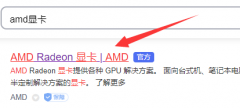 小影霸rx580显卡驱动安装教
小影霸rx580显卡驱动安装教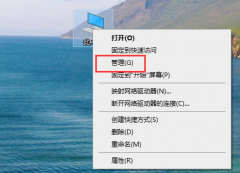 声卡驱动打开的方法
声卡驱动打开的方法 酷睿i9-12900K参数评测大全
酷睿i9-12900K参数评测大全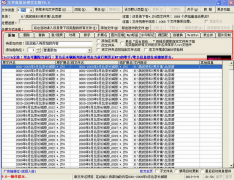 文件批量处理百宝箱怎么
文件批量处理百宝箱怎么 win7停止服务解决方法
win7停止服务解决方法 WPS表格中重新择数据源区
WPS表格中重新择数据源区 Excel文档提示正在准备安装
Excel文档提示正在准备安装 荣耀magic4至臻版外观介绍
荣耀magic4至臻版外观介绍 win11能玩绝地求生么详细介
win11能玩绝地求生么详细介 小米路由器中继功能设置
小米路由器中继功能设置 两个路由器怎么设置无线
两个路由器怎么设置无线
惠普EliteBook 828 G4笔记本是一款搭载了intel酷睿七代处理器的12.5英寸笔记本电脑,新推出的惠普笔记本电脑都预装了win10系统,不过还有不少的用户喜欢使用win7系统,因此很多用户都想把win10系统...
次阅读
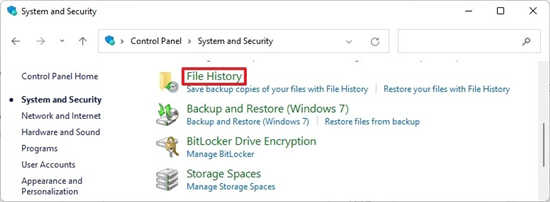
如何在Windows11上创建完整备份 如果您需要从硬件故障、恶意软件攻击或文件损坏中恢复,还建议创建新系统的完整备份。 您可以使用许多可用的第三方软件产品。但是,...
次阅读

图标大小直接影响了系统的第一观感,一个大小合适的图标能够让用户在使用时拥有更舒服的操作体验,也能在一定程度上避免视力和精神的消耗。一般来说图标不宜太大,如果太大了我们可以...
次阅读
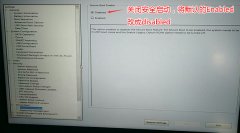
戴尔XPS 15 9550 是一款15.6英寸商用笔记本,默认预装win10系统,但还是有不少用户习惯用win7系统,所以打算安装win7,由于预装win10的机型默认是UEFI引导,且戴尔 XPS 15 9550在安装win7时无法识别...
次阅读
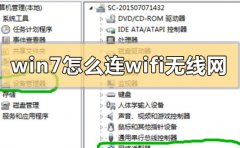
我们在使用win7操作系统的时候,有的情况下可能会需要去连接电脑的无线网。那么还有很多小伙伴不知道应该怎么做,对于win7怎么连wifi无线网,小编觉得我们可以在电脑的控制面板中找到网络...
次阅读
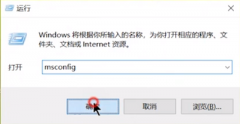
在我们日常使用win7系统电脑时,应该有很多用户遇到过需要设置开机启动项的情况,那么win7系统电脑怎么设置开机启动项呢?下面小编就为大家带来win7系统电脑设置开机启动项的方法,感兴趣...
次阅读

在使用电脑的时候,我们经常会播放音乐或者玩游戏,但是使用的时候,发现声音即便已经开到最大,还是非常的小,那么这些问题需要怎么去解决呢,快来看看详细的教程吧~...
次阅读

win11安装需要tpm芯片,而mac电脑一般没有这款芯片,所以我们只能通过跳过系统检测的方式强行安装win11,这就有可能导致安装出现问题。如果我们安装win11出现了卡在开机界面的情况,说明就无...
次阅读
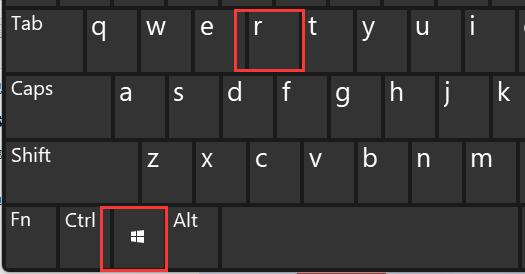
windows1用户文件夹名字不能改吗?Win11修改用户文件夹名称方法 Windows 11的用户名文件夹是在账户登录系统后自动生成的。 该文件夹无法改名,如果您需要使用英文名称...
次阅读
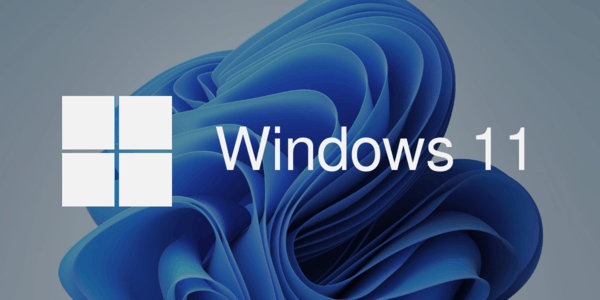
如何在Windows11上启用文件资源管理器的选项卡(详细) 以下是在Windows11上尝试使用选项卡进行文件资源管理器早期预览的步骤。 在 Windows 11 上,您现在可以在 Win...
次阅读
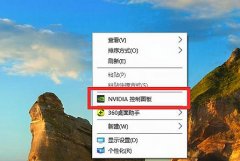
fps是我们在玩游戏时非常重要的指标,一般来说如果fps低于30,很可能就会感到画面不够流畅,很多时候稳定高效的fps还可以提高我们的竞技水平,下面就一起来看一下如何优化win7的fps吧。...
次阅读
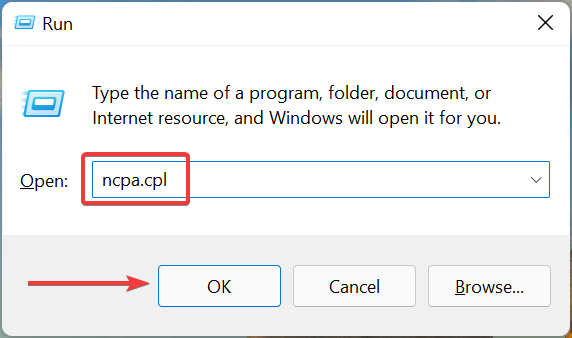
教你如何在Windows11中添加辅助IP地址 IP(互联网协议)地址基本上是分配给网络上每个设备的身份,以帮助在 LAN(局域网)或互联网上识别它。许多用户想知道他们是否可以...
次阅读
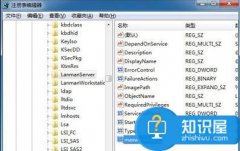
我们可以通过修改注册表键值的方法,使关闭软件后自动清除内存中没用的DLL文件及时收回消耗的系统资源。打开注册表编辑器,找到“HKEY_LOCAL_MACHINE\SOFTWARE\Microsoft\Windows\CurrentVersion\expl...
次阅读

如果您没有在系统上自动获得此补丁,这里有几种方法可以确保您获得此更新。 更改和错误修复 bull; 如前所述,这个特别的主要亮点之一是对某些持续的 VPN 问题的潜在...
次阅读
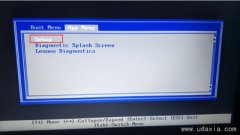
联想ThinkPad X1 Carbon 2016是一款搭配酷睿6代处理器的14英寸商务笔记本。预装的是win10系统,不过还有不少的用户喜欢使用win7系统,由于采用的是6代以上的CPU,在安装win7时usb3.0设备无法使用,安...
次阅读